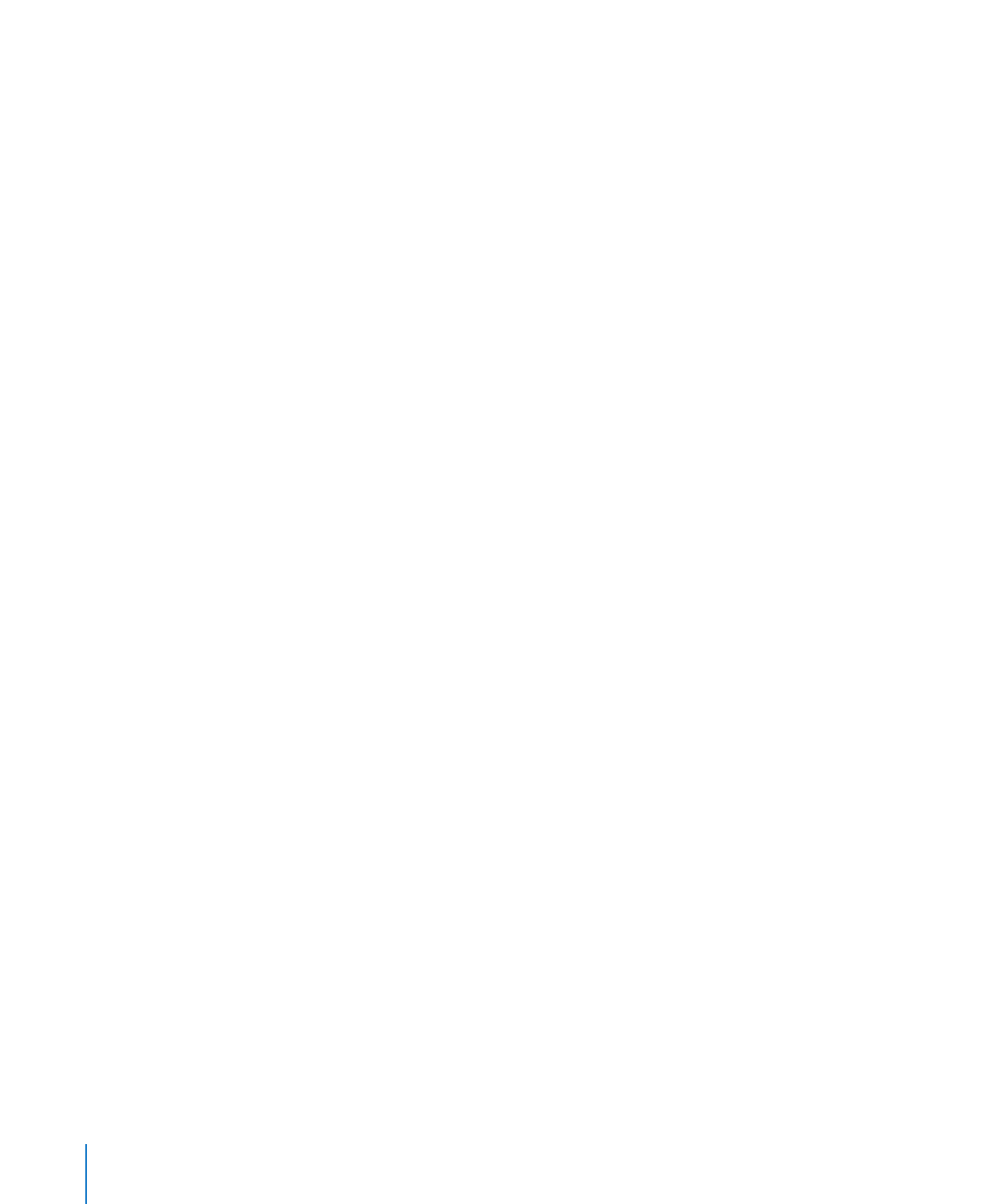
若要创建列表:
1
将插入点放置在您想要列表开始的位置。
2
创建列表。
若要创建项目符号列表,请按下
Option-8 以键入一个圆点 (•)、连字符 (-)、空格和一些文本,然后
按下
Return 键。若要了解如何格式化项目符号列表,请参阅第 89 页“格式化项目符号列表”。
若要创建带有星号
(*) 或连字符 (-) 标记的列表,请键入一个星号或连字符、空格和一些文本,然
后按下
Return 键。
若要创建带有数字、字母或罗马数字等标记的列表,请键入数字、字母或罗马数字;句点、空格和
一些文本。然后按下
Return。若要了解如何格式化编号列表或有序列表,请参阅第 90 页“格式
化数字列表”和第
90 页“格式化有序列表”。
3
若要在当前缩进层次输入一个新主题,请按下 Return 键。
若要将列表主题移到下一个更低的缩进层次,请按下
Tab 键。若要将列表主题移到下一个更高的
缩进层次,请按下
Shift-Tab。
若要更改列表主题及其副主题的列表层次,请选择该列表主题并选取“格式”
>“文本”,然后从
“文本”子菜单中选取“减少列表缩进级别”或“增加列表缩进级别”。
若要更改列表主题的列表层次,请按下
Option 键并选择该列表主题,选取“格式”>“文本”,
然后从“文本”子菜单中选取“减少列表缩进级别(忽略子级)”或“增加列表缩进级别(忽略子
级)”。仅移动所选的列表主题。
4
若要结束列表,请按两次 Return 键,或按下 Return 键然后按下 Delete 键。
【注】如果您正在处理一个表格单元格,并且在表格检查器中“按
Return 键移到下一个单元格”
已选定,请按下
Option-Return 键,而非 Return 键。
使用以下其他技巧在列表中添加和缩进各个项目:
若要在主题中创建不含项目符号或编号的段落,请在按住
Shift 键的同时按下 Return 键。如
Â
果您正在处理一个表格单元格,并且在表格检查器中选择了“按
Return 键移到下一个单元
格”,则按下
Control 键和 Return 键。
若要在下一级较低缩进层次中输入新主题,请点按并按住项目符号或编号,然后向右、向左、
Â
向右下或向左下拖移。
如果您正在处理一个表格单元格,并且在表格检查器中选择了“按
Return 键移到下一个单元
格”,请在文本检查器的“列表”面板中使用“缩进层次”控制来增加或减少列表条目的缩进。
若要在列表结尾处返回至常规文本,请按下
Return 键,然后从文本检查器的“项目符号与编
Â
号”弹出式菜单中选取“无项目符号”。您可能还需要调整缩进层次。
88
第
5 章
处理文本
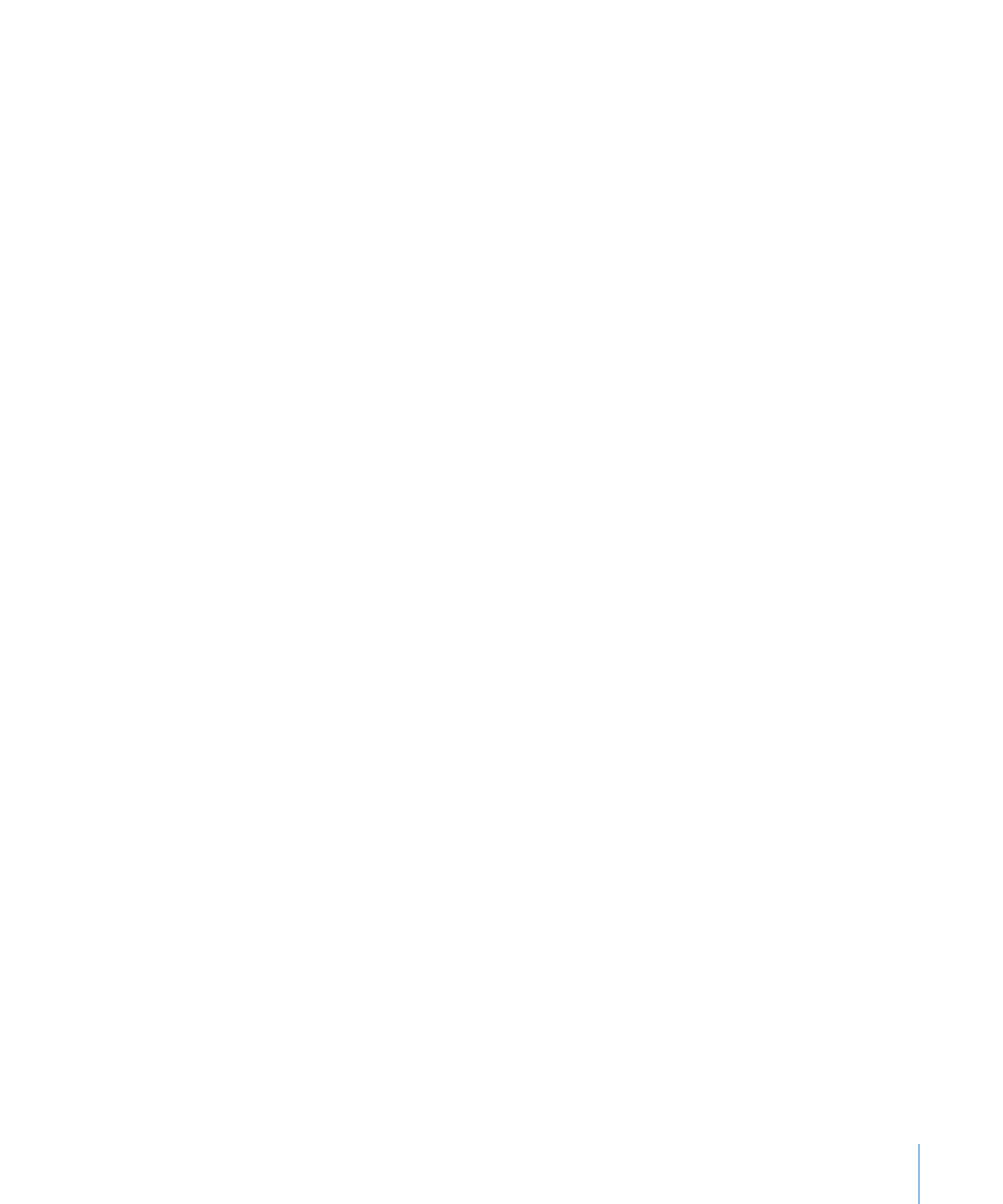
第
5 章
处理文本
89
若要将现有的段落添加到编号列表或有序列表,请点按该段落,选取编号样式,然后点按“从
Â
上一个继续”。
若要在编号列表或有序列表中开始一个新编号序列,请点按“开始于”,然后指定所需的序列
Â
起始编号。
若要了解有关修改列表样式的信息,请参阅第
114 页“为有序列表修改多级列表样式”和
第
115 页“修改项目符号列表样式或编号列表样式”。